扬声器图标点击无效的解决方法
1、右键桌面空白处,选中新建,文本文档,2、双击打开新建的文本文档,输入以下内容:
Windows Registry Editor Version 5.00
[HKEY_LOCAL_MACHINE\SOFTWARE\Microsoft\Windows\CurrentVersion\Run]
"systray.exe"="\\windows\\system32\\systray.exe"
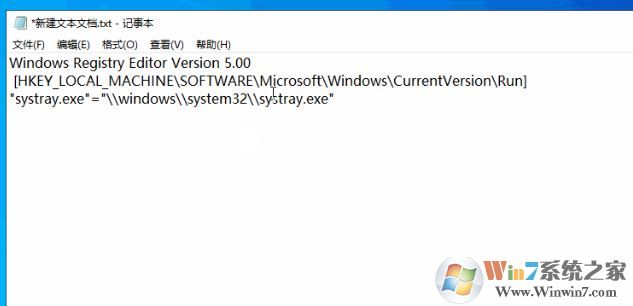
3、Ctr+S保存,关闭该文件,右键选中该文件→属性;
4、将文件重命名为音量图标改为.reg,确定保存;
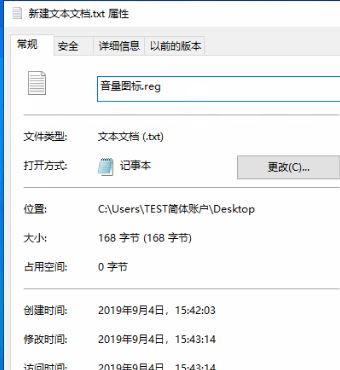
5、双击打开音量图标.reg,导入注册表即可。

以上便是winwin7小编给大家分享的win10系统扬声器图标点击没有反应的修复方法!
相关文章:
win10未插入扬声器或耳机 没有声音怎么办?(已解决)win10电脑声音扬声器没声音怎么办?电脑扬声器没有声音的解决方法